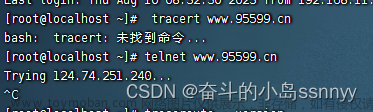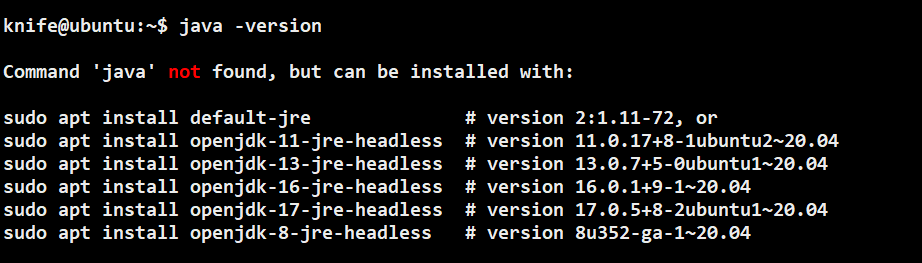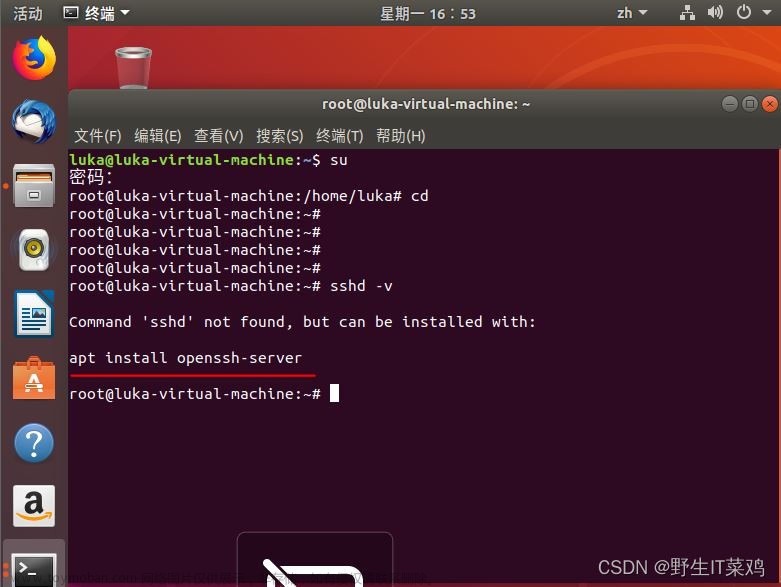这个错误信息表明在尝试更新软件包索引时,APT 软件包管理器无法验证 Jenkins 存储库的 GPG 签名,因为缺少相应的公钥。此外,还提示 sources.list 和 jenkins.list 文件重复配置了相同的目标。
要解决这个问题,请按照以下步骤操作:
-
导入 Jenkins GPG 密钥:
你需要导入 Jenkins 存储库的公钥以允许 APT 验证软件包的真实性。根据提供的搜索结果,使用以下命令导入密钥:sudo wget -O /usr/share/keyrings/jenkins-keyring.asc https://pkg.jenkins.io/debian-stable/jenkins.io-2023.key -
添加 Jenkins 存储库:
添加 Jenkins 存储库到你的系统,并且确保使用正确的signed-by选项:echo deb [signed-by=/usr/share/keyrings/jenkins-keyring.asc] https://pkg.jenkins.io/debian-stable binary/ | sudo tee /etc/apt/sources.list.d/jenkins.list > /dev/null -
检查
sources.list和jenkins.list:
错误信息提示/etc/apt/sources.list和/etc/apt/sources.list.d/jenkins.list中有重复配置。检查这两个文件,确保没有重复的条目。如果有重复,你可能需要删除或注释掉重复的行。 -
更新软件包索引:
更新你的软件包索引以应用更改:sudo apt-get update -
安装 Java 运行时环境:
Jenkins 需要 Java 运行时环境。确保你已经安装了支持的 Java 版本。如果没有,你可以根据搜索结果中的指示安装 Java:sudo apt-get install openjdk-17-jre # 或者你选择的其他 Java 版本 -
安装 Jenkins:
现在,你应该可以安装 Jenkins 了:sudo apt-get install jenkins -
检查 Jenkins 安装:
安装完成后,你可以通过运行以下命令来检查 Jenkins 服务的状态:sudo systemctl status jenkins -
查看日志文件:
如果在安装过程中遇到问题,查看 Jenkins 的日志文件可能会提供一些线索:cat /var/log/jenkins/jenkins.log -
修改jenkins配置:
9.1修改端口号等基本配置vim /usr/lib/systemd/system/jenkins.service9.2 刷新配置,使其生效
systemctl daemon-reload -
启动 Jenkins:
如果 Jenkins 服务没有运行,你可以使用以下命令启动它:文章来源:https://www.toymoban.com/news/detail-861545.html
sudo systemctl start jenkins
-
访问 Jenkins:
一旦 Jenkins 启动,你可以通过浏览器访问它的 Web 界面,通常是http://localhost:8080。
请确保按照你的系统和需求进行适当的步骤。如果你在解决过程中遇到任何问题,可以查阅 Jenkins 的官方文档或寻求社区的帮助。文章来源地址https://www.toymoban.com/news/detail-861545.html
到了这里,关于linux apt-get安装Jenkins的文章就介绍完了。如果您还想了解更多内容,请在右上角搜索TOY模板网以前的文章或继续浏览下面的相关文章,希望大家以后多多支持TOY模板网!